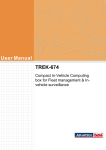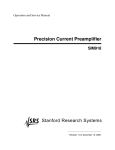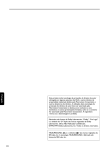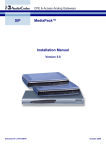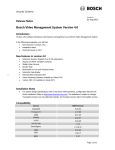Download Access PE 3.0 - Manual de Instalação
Transcript
Access PE 3.0 pt- Installation Manual -BR Access PE 3.0 Índice | pt-BR 3 Conteúdo 1 Visão Geral do Sistema 5 1.1 Restrições e opções 6 1.2 Instalação num único computador 8 1.3 Instalação em vários computadores 9 1.4 Pré-requisitos do Sistema 10 2 Geral 12 2.1 Introdução 12 2.2 Iniciar sessão (login) do usuário 15 2.3 Barra de Ferramentas e de Menus 19 2.4 Configurações gerais do sistema 23 2.5 Layout da caixa de diálogo principal 28 2.6 Barra de ferramentas e de menus 29 2.7 Layout da caixa de diálogo principal 34 2.8 Barras de Ferramentas e de Menus 35 2.9 Configuração de Cadastramento 37 2.9.1 Cadastramento através de leitores AMC conectados 40 3 Instalação 45 3.1 Requisitos 46 3.2 Iniciar a Instalação 47 3.3 Seleção do Idioma e Preparação 47 3.4 Acordo de Licenciamento 50 3.5 Informações do Cliente 51 3.6 Seleção do tipo de Instalação. 52 3.6.1 Entrando no Servidor para instalação do Cliente 53 3.7 Seleção do caminho de instalação 53 3.8 Seleção de Componentes 56 3.8.1 Instalação do Cliente 58 3.9 Seleção dos idiomas suportados 59 3.10 Idioma da configuração predefinida (apenas no Servidor) 60 3.11 Confirmação das Seleções 61 3.12 Status da Configuração 62 3.13 Instalação concluída 63 Bosach Access Systems GmbH 2014-06 | 3.0 | Installation Manual 4 pt-BR | Índice Access PE 3.0 4 Uso do produto 64 4.1 Licenciamento 64 4.1.1 Pacotes de licenças e respectivo conteúdo 65 4.1.2 Ativação das licenças 68 4.2 Direitos de acesso à Configuração do Servidor 71 4.3 Alterar o plano de fundo 72 4.4 Configurações do idioma 73 4.5 Configurar o sistema segundo as suas necessidades 76 4.6 Visualizador de Mapas e Gerenciamento de Alarmes 77 4.6.1 Configurar um mapa 78 4.6.2 Adicionar um dispositivo em um mapa 82 4.7 Integração X-Protect 85 5 Desinstalação - Reinstalação 87 5.1 Desinstalação 87 5.1.1 Software Windows 88 5.1.2 Inicialização 89 5.1.3 Confirmação da Desinstalação 90 5.1.4 Fechar todos os programas 90 5.1.5 Realizar uma Exportação 92 5.1.6 Desistir da exportação 93 5.1.7 DbiTool 93 5.1.8 Status da Configuração 95 5.1.9 Conclusão e Reinicialização 96 5.2 Modificar o software 98 5.3 Reinstalação/Atualização 100 5.3.1 Importar 101 5.3.2 DbiTool 103 5.3.3 Verificar a Configuração 103 5.3.4 Instalação concluída 104 6 Direitos de usuário 105 6.1 Direitos de usuário 105 6.2 Configuração dos direitos de acesso do usuário 109 6.3 Transferência de usuário e segurança da estação de 110 trabalho 2014-06 | 3.0 | Installation Manual Bosach Access Systems GmbH Access PE 3.0 1 Visão Geral do Sistema | pt-BR 5 Visão Geral do Sistema O Sistema Access Professional Edition (denominado no presente documento como Access PE) é composto por quatro módulos – LAC Service: um processo em constante comunicação com os LACs (Controladores de Acesso Local – no presente documento como Controladores). Os AMCs (Controladores Modulares de Acesso) são utilizados como Controladores. – Configurator – Personnel Management – Logviewer Estes quatro podem ser divididos em módulos de servidor e módulos de cliente. O LAC Service precisa permanecer em contato constante com os controladores, em primeiro lugar, porque está constantemente recebendo mensagens relativas a movimentos, presença e ausência dos usuários de cartão e, em segundo lugar, porque transmite alterações dos dados, por ex., atribuição de novos cartões, mas, sobretudo porque efetua verificações de meta-nível (verificações das sequências de acesso, verificações de anti-dupla entrada, revista aleatória). O Configurator também deve ser executado no servidor, no entanto, pode ser instalado em estações de trabalho de clientes e operado a partir delas. Os módulos Personnel Management e Logviewer pertencem ao componente Ciente e também podem ser executados no Servidor ou em outro computador com uma conexão de rede ao servidor. Os seguintes Controladores podem ser utilizados. – AMC2 4W (com quatro interfaces de leitor Wiegand) - pode ser ampliado com uma AMC2 4W-EXT – AMC2 4R4 (com quatro interfaces de leitor RS485) Bosach Access Systems GmbH 2014-06 | 3.0 | Installation Manual 6 1.1 pt-BR | Visão Geral do Sistema Access PE 3.0 Restrições e opções O Access PE pode ser utilizado para sistemas que não excedam os seguintes limites para componentes conectáveis e volume de dados gerenciáveis. – Máx. 10.000 cartões – Até três cartões por pessoa – Tamanho do PIN: 4 a 8 caracteres (configurável) – Tipos de PIN: – – PIN de verificação – PIN de identificação – PIN de arme – PIN de porta Variantes de acesso: – Apenas com cartão – Apenas com PIN – PIN ou cartão – Máx. 255 modelos de tempo – Máx. 255 autorizações de acesso – Máx. 255 autorizações de tempo da área – Máx. 255 grupos de autorização – Máx. 16 estações de trabalho – Máx. 128 leitores – Máx. 1 placa de extensão E/S (AMC2 8I-8O-EXT, AMC2 16I-16O-EXT ou AMC2 16I-EXT) por Controlador – As seguintes restrições aplicam-se a cada tipo de controlador: 2014-06 | 3.0 | Installation Manual Bosach Access Systems GmbH Visão Geral do Sistema | pt-BR Access PE 3.0 Controlador 7 AMC2 4W AMC2 4W com AMC2 4R4 Leitores/entradas Máx. de leitores por 4 AMC2 4W-EXT 8 8 1 8 AMC Máx. de leitores por 1 interface/bus Tabela 1.1: Limites do sistema — leitores e entradas Sistema de vídeo — restrições e opções – Máx. 128 câmeras – Até 5 câmeras por entrada – 1 câmera de identificação – 2 câmeras de vigilância do acesso de saída – 2 câmeras de vigilância do acesso de entrada – Uma destas câmeras pode ser configurada como câmera de alarme e de histórico de eventos. Offline Locking System (Sistema de Bloqueio Offline) (OLS) — restrições e opções – Máx. 1024 portas – O número de entradas e de grupos de autorização nas autorizações depende do tamanho do registro de dados que pode ser escrito nos cartões. – Máx. 15 modelos de tempo – Até 4 períodos por modelo de tempo – Máx. 10 dias especiais/feriados (a partir do sistema online) Bosach Access Systems GmbH 2014-06 | 3.0 | Installation Manual 8 1.2 pt-BR | Visão Geral do Sistema Access PE 3.0 Instalação num único computador A seguinte figura mostra um sistema Access PE completo instalado num único computador. Os controladores podem ser conectados através de uma interface serial. Se for utilizado um leitor de cadastro, este é também conectado através de uma interface serial. Figura 1.1: Visão Geral do Sistema – Configuração num Único Computador 2014-06 | 3.0 | Installation Manual Bosach Access Systems GmbH Access PE 3.0 1.3 Visão Geral do Sistema | pt-BR 9 Instalação em vários computadores A seguinte figura mostra um sistema Access PE distribuído em dois computadores. Isto é particularmente vantajoso nos casos em que o Servidor, ao qual os controladores estão conectados, se encontre numa sala de computadores trancada, mas os dados pessoais são mantidos, por exemplo, pelo departamento de pessoal em um outro lugar. O Access PE Client pode ser instalado em até 16 computadores que acessam dados comuns no Servidor através da rede. As estações de trabalho cliente podem ser configuradas para usar dois monitores. As posições da janela mantidas pelo sistema operacional asseguram um ambiente familiar para o operador em todas as sessões de login. Bosach Access Systems GmbH 2014-06 | 3.0 | Installation Manual 10 pt-BR | Visão Geral do Sistema Access PE 3.0 Figura 1.2: Visão Geral do Sistema – Sistema Distribuído 1.4 Pré-requisitos do Sistema A instalação do Access PE requer: Sistemas operacionais (um dos seguintes): – Windows XP SP2 Professional – Windows XP SP3 Professional – Servidor do Windows 2008 – Windows 7 Outro software: 2014-06 | 3.0 | Installation Manual Bosach Access Systems GmbH Access PE 3.0 – Visão Geral do Sistema | pt-BR 11 Para executar o aplicativo AmcIpConfig fornecido (e o SDK de Vídeo da Bosch), é necessário ter a plataforma .NET Framework 4.0. – Para criar e exibir listas e relatórios, é necessário instalar os aplicativos Crystal Reports . Estão disponíveis configurações separadas no CD de instalação. Requisitos de Hardware Ambos, o Servidor e o Cliente necessitam de um PC Windows Padrão com: – CPU de 4 GHz – 4 GB de RAM no mínimo – 20 GB de espaço livre em disco (Servidor) – 1 GB de espaço livre em disco (Cliente) – Cartão de Rede Ethernet de 100 Mbits (PCI) – Adaptador gráfico com resolução de 1024x768 e 32k cores – Suporte à resolução: – 1024 por 768 – 1280 por 1024 – 2048 por 768 – 2560 por 1024 – Drive para CD/DVD-ROM – Opção de Expansão de E/S – Teclado e Mouse USB Nota! Microsoft Windows XP Professional é necessário para qualquer integração de vídeo. Consulte a documentação dos dispositivos selecionados e certifique-se de que possa utilizar um sistema operacional suportado por ambos, o software e os dispositivos. Bosach Access Systems GmbH 2014-06 | 3.0 | Installation Manual 12 pt-BR | Geral 2 Geral 2.1 Introdução Access PE 3.0 O Access PE é um sistema de controle de acesso concebido para oferecer os mais elevados padrões de segurança e flexibilidade em instalações de pequeno e médio porte. O Access PE deve a sua estabilidade e possibilidade de atualização a um projeto de três níveis: o nível superior é o de administração com os seus serviços de controle. Todas as tarefas administrativas são aqui executadas, por ex., o registro de novos cartões e a atribuição de direitos de acesso. O segundo nível é formado pelos controladores de acessos locais (LACs) que controlam cada grupo de portas e entradas. Mesmo quando o sistema está offline, um LAC é capaz, de forma independente, de tomar decisões de controle de acesso. Os LACs são responsáveis pelo controle das entradas e dos tempos de abertura da porta ou pela solicitação de códigos PIN em pontos de acesso críticos. O terceiro nível é composto por leitores de cartão que, como os Controladores, são idênticos em todos os controles de acesso BOSCH. Estes proporcionam não apenas um elevado e consistente nível de segurança, mas também um caminho simples de atualização e expansão para o sistema, protegendo os investimentos anteriores. A versão multi-usuário do Access PE permite que várias estações de trabalho controlem o sistema. Os níveis de direitos de usuário configuráveis restringem o acesso e garantem a segurança. Desta forma, é possível, por exemplo, manter os dados do cartão a partir de uma estação de trabalho enquanto utiliza outra para verificar se um funcionário se encontra no edifício 2014-06 | 3.0 | Installation Manual Bosach Access Systems GmbH Geral | pt-BR Access PE 3.0 13 O Access PE oferece uma configuração excepcionalmente flexível dos direitos de acesso, modelos de tempo e dos parâmetros de entrada. A seguinte lista fornece uma visão geral das características mais importantes: Atribuição Fácil e Rápida de Cartão Os cartões (até três) podem ser atribuídos a pessoas manualmente ou usando um leitor de cadastro conectado a um PC por meio de uma conexão serial. Só pode estar ativo um cartão por pessoa de cada vez. Ao atualizar cartões, o cartão antigo é automaticamente substituído e torna-se inválido, evitando assim que cartões antigos tenham acesso, mesmo que os responsáveis os tenham esquecido ou não tenham conseguido cancelá-los. Direitos de Acesso (incluindo Privilégios do Grupo) Cada pessoa pode herdar privilégios do grupo, bem como ter direitos individuais atribuídos. Os privilégios podem ser restritos por área e tempo com uma precisão de um minuto. Os privilégios do grupo podem ser utilizados para conceder e limitar os direitos de acesso para qualquer ou para todos os usuários de cartão simultaneamente. Os privilégios do grupo podem estar dependentes de modelos de tempo, o que restringe o acesso em determinados períodos do dia. Rastreamento de Acesso Ao definir áreas é possível seguir e cumprir uma sequência correta de acessos. Mesmo sem monitoração, esta configuração torna possível exibir a localização do usuário do cartão. Anti-Dupla Entrada Quando um cartão for lido, pode ser bloqueada a sua entrada a este mesmo ponto de acesso durante um período de tempo definido. Assim, é possível evitar a "dupla entrada", em que um usuário passa o seu cartão através de uma barreira para proporcionar acesso a uma pessoa não autorizada. Cancelamento Automático de Cartões em caso de Expiração Visitantes e pessoal temporário necessitam frequentemente de acesso apenas durante um período limitado. Bosach Access Systems GmbH 2014-06 | 3.0 | Installation Manual 14 pt-BR | Geral Access PE 3.0 Os cartões podem ser registrados para um período de tempo específico, de modo a que percam automaticamente a sua validade assim que esse período expire. Modelos de Tempo e Modelos de Dia Modelos específicos de tempo podem ser atribuídos a um usuário do cartão que regulam as horas que essa pessoa tem acesso. Os modelos de tempo podem ser definidos de forma flexível utilizando modelos de dia que determinam como é que dias da semana específicos, fins de semana, feriados e dias especiais diferem dos dias de trabalho normais. Identificação através de Código PIN Em vez de um cartão, uma pessoa pode usar um Código PIN especial para entrar. Verificação através de Código PIN As áreas particularmente sensíveis podem ser programadas de forma a exigirem Códigos PIN adicionais. Esta proteção pode, por sua vez, ser dependente de modelos de tempo para que, por exemplo, apenas seja necessário um Código PIN para o acesso durante períodos de férias ou fora do período de expediente. Flexível Gerenciamento da Porta A parametrização flexível de modelos de porta individuais permite um ótimo equilíbrio entre a segurança e o conforto. O período de "shunt" ou de supressão de alarme pode ser especificado individualmente para regular durante quanto tempo uma porta deve permanecer aberta. Em cooperação com um sistema de alarme, o ponto de acesso pode então ser opcionalmente travado. Desbloqueio Periódico da Porta Para facilitar o acesso, os alarmes da porta podem ser "shuntados" para desbloquear as portas durante períodos de tempo específicos. Os períodos de desbloqueio da porta podem ser definidos manual ou automaticamente através de um modelo de tempo. Apontamento de Frequência 2014-06 | 3.0 | Installation Manual Bosach Access Systems GmbH Access PE 3.0 Geral | pt-BR 15 Os pontos de acesso podem ser parametrizados para registrar a entrada e saída para fins de apontamento de frequência. Design do Cartão O módulo gráfico suplementar Card Personalization (CP) (Personalização de Cartão) está completamente integrado no sistema de controle de acesso para permitir ao operador criar cartões sem mudar de aplicações. Atribuição de Fotografias Se o módulo suplementar Card Personalization (CP) (Personalização de Cartão) não estiver ativado, a identificação através de fotografia pode, apesar disso, ser realizada através da importação da fotografia e respectiva associação aos usuários de cartão. Sistema de bloqueio offline As áreas que, por algum motivo, não estão cobertas pela alta disponibilidade do sistema de controle de acesso online, podem, apesar disso, ser travadas offline. Administração de dispositivos de vídeo As entradas podem ser adicionalmente equipadas com câmeras para identificar e seguir os movimentos das pessoas que as estão utilizando. 2.2 Iniciar sessão (login) do usuário – Inicie os aplicativos do usuário usando os ícones da área de trabalho: Personnel Management Configurator Logviewer Gerenciamento de Mapas e Alarmes Verificação por Vídeo Bosach Access Systems GmbH 2014-06 | 3.0 | Installation Manual 16 pt-BR | Geral Access PE 3.0 ou escolha as ferramentas em : Iniciar > Programas > Access Professional Edition – Iniciar o aplicativo: Gerenciamento de Mapas e Alarmes usando o ícone do desktop ou via: Iniciar > Programas > Access Professional Edition > Gerenciamento de Mapas e Alarmes. – Iniciar o aplicativo: Verificação por Vídeo usando o ícone do desktop ou via: Iniciar > Programas > Access Professional Edition > Verificação por Vídeo. – Iniciar o aplicativo: Configurator usando o ícone do desktop ou via: Iniciar > Programas > Access Professional Edition > Configurator. – Iniciar o aplicativo: Logviewer usando o ícone do desktop ou via: Iniciar > Programas > Access Professional Edition > Logviewer). – Iniciar o aplicativo: Personnel Management usando o ícone do desktop ou via: Iniciar > Programas > Access Professional Edition > Personnel Management. Os aplicativos do sistema estão protegidos contra o uso não autorizado. É necessário iniciar sessão (login) com um nome de usuário e senha válidos para poder acessar aos subsistemas baseados em caixas de diálogo. 2014-06 | 3.0 | Installation Manual Bosach Access Systems GmbH Access PE 3.0 Geral | pt-BR 17 A lista tipo drop-down na parte superior pode ser utilizada para selecionar o idioma de interação desejado. O idioma predefinido é aquele que foi usado para instalar o aplicativo. Se houver uma mudança de usuário sem reiniciar o aplicativo, é mantido o idioma anterior. Por este motivo, é possível que apareça uma caixa de diálogo num idioma indesejado. Para evitar isto, realize o login no Access PE. Os aplicativos do Access PE podem ser executados nos seguintes idiomas: – Inglês – Alemão – Russo – Polonês – Chinês (PRC) – Holandês – Espanhol – Português (Brasil) Nota! Todos os recursos, tais como nomes dos dispositivos, descrições, modelos e esquemas dos direitos de usuário, são exibidos no idioma em que foram introduzidos. Da mesma forma, botões e descrições controlados pelo sistema operacional podem aparecer no idioma do sistema operacional. Bosach Access Systems GmbH 2014-06 | 3.0 | Installation Manual 18 pt-BR | Geral Access PE 3.0 Se forem introduzidos um nome de usuário/senha válidos, o botão Alterar senha será exibido. Este pode ser utilizado para iniciar uma nova caixa de diálogo para alterar a senha. O botão Iniciar o aplicativo verifica os privilégios do usuário e, baseando-se nisto, inicia o aplicativo. Se o sistema não conseguir autenticar o início de sessão (login), aparecerá a seguinte mensagem de erro: Nome de usuário ou senha incorretos! Início de sessão (login) através do Personnel Management Se o usuário já estiver logado no aplicativo Access PE Personnel Management, e se os direitos de usuário incluir as outras ferramentas, ele pode iniciar os aplicativos LogViewer, Configurator, Gerenciamento de Alarmes e Verificação por vídeo usando os respectivos botões da barra de ferramentas. Se o usuário já estiver logado no aplicativo Access PE Personnel Management, e se os direitos de usuário incluir o LogViewer, então o LogViewer poderá ser acessado diretamente por meio do botão na lista de ferramentas, sem a necessidade de iniciar uma sessão (login) separada no aplicativo LogViewer. Se o usuário já estiver logado no aplicativo Access PE Personnel Management e se os direitos de usuário incluir o Configurator,então o Configurator poderá ser acessado diretamente através do botão na lista de ferramentas, sem a necessidade de iniciar uma sessão (login) separada no aplicativo Configurator. 2014-06 | 3.0 | Installation Manual Bosach Access Systems GmbH Access PE 3.0 Geral | pt-BR 19 Se o usuário já estiver logado no aplicativo Access PE Personnel Management e se os direitos de usuário incluir Verificação por Vídeo, então o aplicativo Verificação por Vídeo poderá ser acessado diretamente através do botão na lista de ferramentas, sem a necessidade de iniciar uma sessão (login) separada no aplicativo Configurator. Se o usuário já estiver logado no aplicativo Access PE Personnel Management e se os direitos de usuário incluir Gerenciamento de Alarmes, então o aplicativo Gerenciamento de Alarmes poderá ser acessado diretamente através do botão na lista de ferramentas, sem a necessidade de iniciar uma sessão (login) separada no aplicativo Configurator. 2.3 Barra de Ferramentas e de Menus As seguintes funções podem ser acessadas através dos menus, ícones na barra de ferramentas ou através de atalhos com teclas específicas. Função Ícone/ Descrição Atalho Menu Arquivo Novo Limpa todas as caixas de diálogo Crtl + N de configuração (exceto para configurações predefinidas) para definir uma nova configuração. Abrir... Abre uma caixa de diálogo para Crtl + O selecionar uma configuração diferente para carregar. Bosach Access Systems GmbH 2014-06 | 3.0 | Installation Manual 20 pt-BR | Geral Função Access PE 3.0 Ícone/ Descrição Atalho Salvar Salva as alterações no arquivo de configuração atual. Crtl + S Salvar como Salva a configuração atual num novo arquivo. Ativar Ativa uma configuração Configuração carregada e salva a configuração ativa até agora. Enviar Propaga as alterações de Configuração configuração salvas para o LAC- para o LAC -Service. Lista as Abre diretamente as configurações configurações, evitando a caixa ativas de diálogo da seleção da função recentemente Abrir. Sair Encerra o Access PE Configurator. Função Ícone/ Descrição Atalho Menu Ver Barra de Alterna a apresentação da barra ferramentas de ferramentas (predefinido = ativado). Barra de status Alterna a apresentação da barra de status na extremidade inferior da janela (predefinição = ativada). 2014-06 | 3.0 | Installation Manual Bosach Access Systems GmbH Access PE 3.0 Geral | pt-BR Função Ícone/ 21 Descrição Atalho Menu Configuração Geral Abre a caixa de diálogo Configurações Gerais para configurar Controladores e parâmetros gerais do sistema. Sinais de Abre a caixa de diálogo para entrada parametrizar os sinais de entrada. Sinais de saída Abre a caixa de diálogo para parametrizar os sinais de saída. Entradas Abre a caixa de diálogo Entradas para parametrizar as portas e leitores de cartão. Áreas Abre a caixa de diálogo Configuração de Áreas para dividir a instalação protegida em áreas virtuais. Feriados Abre a caixa de diálogo Feriados para definir feriados e dias especiais. Modelos de Dia Abre a caixa de diálogo Modelos de Dia para definir períodos de tempo num dia para a ativação de funções de acesso. Modelos de Abre a caixa de diálogo Modelos Tempo de Tempo para definir fusos horários, dependendo dos dias da semana ou do calendário. Bosach Access Systems GmbH 2014-06 | 3.0 | Installation Manual 22 pt-BR | Geral Função Access PE 3.0 Ícone/ Descrição Atalho Grupos de Abre a caixa de diálogo Grupos Pessoas de Pessoas para dividir as pessoas em grupos lógicos. Grupos de Abre a caixa de diálogo Grupos Autorização de de Autorização de Acesso para Acesso definir agrupamentos de autorizações para entradas. Sistema de Abre a caixa de diálogo Sistema bloqueio offline de bloqueio offline para configurar elementos especiais da instalação (Entradas, Modelos de tempo, Grupos de autorização). Exibir textos Abre a caixa de diálogo Exibir textos para editar os textos a serem apresentados nos leitores de cartões. Histórico de Abre a caixa de diálogo mensagens Histórico de mensagens para editar e organizar por categorias as mensagens do histórico. Campos Abre a caixa de diálogo Campos pessoais pessoais adicionais para definir adicionais campos de dados para as pessoas. Wiegand - Abre a caixa de diálogo Wiegand cartões - cartões para definir as estruturas dos dados do cartão. 2014-06 | 3.0 | Installation Manual Bosach Access Systems GmbH Access PE 3.0 Geral | pt-BR Função Ícone/ 23 Descrição Atalho Administrar Abre a caixa de diálogo dispositivos de Dispositivos de Vídeo para vídeo configurar as câmeras a serem utilizadas na verificação por vídeo. Visualizador de Abre o Visualizador de Mapas Mapas e para uma visualização aérea dos Gerenciamento mapas, dispositivos de controle de Alarmes e a lista de alarmes para tratamento de alarmes. Menu ? (Ajuda) Tópicos de Abre este texto de ajuda. ajuda Sobre o Access Apresenta informações gerais Professional sobre o Access Professional Edition - Edition - Configurator Configurator 2.4 Configurações gerais do sistema As configurações gerais do sistema são apresentadas abaixo da lista de configurações do controlador. Estas são válidas para todas as instalações. Bosach Access Systems GmbH 2014-06 | 3.0 | Installation Manual 24 pt-BR | Geral Parâmetro Access PE 3.0 Valor Descrição predefinido Código do País 00 Código do 056720 Cliente Intervalo de Alguns dados do cartão são adicionados ao número do cartão de identificação introduzido manualmente. 200 O intervalo de tempo em polling em ms milissegundos entre pollings do LAC pelo LAC-Service para verificar conectado na se a conexão com o controlador porta serial está intacta. Tempo limite de 500 leitura em ms Faixa de valores para o intervalo de polling: 1 a 500 Valores possíveis para tempo do LAC limite de leitura: 1 a 3000 conectado na porta serial Criar dados de TA em 00:01 Especificação do tempo durante o qual deve ser criado o arquivo de dados de apontamento de frequência (TA). 2014-06 | 3.0 | Installation Manual Bosach Access Systems GmbH Access PE 3.0 Geral | pt-BR Parâmetro Valor 25 Descrição predefinido Exportar dados desativado Quando ativada, esta opção faz pessoais e de com que os dados de TA apontamento de frequência sejam gravados continuamente no arquivo de exportação. Quando desativada, o arquivo de dados é criado no tempo especificado pelo parâmetro Criar dados de TA em. O arquivo contendo o layout do nome do arquivo de apontamento de frequência é criado no seguinte diretório: C:\Program Files\Bosch\Access Professional Edition\PE\Data \Export Sob o nome TA_<Data atual AAAAMMDD>.dat Mostrar ativada Especificando o tipo do leitor mensagem de adequado e as configurações boas vindas/ (Chegada, Partida ou despedida Verificação ok na caixa de diálogo Entradas), o leitor irá exibir estes textos de boas vindas e de despedida, que estão armazenados para o usuário do cartão na caixa de diálogo Dados Pessoais do aplicativo Personnel Management. Não se aplica aos leitores Wiegand. Bosach Access Systems GmbH 2014-06 | 3.0 | Installation Manual 26 pt-BR | Geral Parâmetro Access PE 3.0 Valor Descrição predefinido Mostrar o nome ativada Os leitores com visor irão exibir do usuário do o Nome de Apresentação como cartão no armazenado nos dados display pessoais do usuário do cartão. Não se aplica aos leitores Wiegand. Número de dígitos 4 Determina o número de dígitos requeridos por um PIN de verificação ou de arme. Esta definição também se aplica ao PIN de porta, que pode ser definido durante a configuração das entradas. Valores possíveis: 4 a 8 usar PIN de IDS Se não estiver definido separado qualquer PIN de IDS, pode ser usado um PIN de verificação para armar o IDS. Os campos de entrada para o PIN de arme só ficam ativos na tela de diálogo das Pessoas se a caixa de verificação estiver selecionada. Neste caso, o PIN de verificação deixa de poder ser usado para armar o IDS. 2014-06 | 3.0 | Installation Manual Bosach Access Systems GmbH Access PE 3.0 Geral | pt-BR Parâmetro Valor 27 Descrição predefinido Contagem de 3 Número de tentativas incorretas tentativas antes ao inserir o PIN. Se o usuário do de bloquear cartão inserir o PIN errado esta quantidade de vezes, o bloqueio deste usuário será ativado em todo o sistema e apenas pode ser removido por um usuário autorizado do sistema (Gerente pessoal). Valores possíveis: 1 a 9 Caminho de C:\Program Estes são os caminhos diretório para: Files Banco de dados \BOSCH predefinidos. Os diretórios para importar, exportar e arquivos Registrar \Access arquivo Professiona alterados. de imagem podem ser Importar l Edition\PE arquivos \Data... Exportar \Db arquivos \MsgLog Arquivos DLL \Importar Dados de \Exportar imagens \Dll Histórico de \Imagens Teste \Log Nota! Ao utilizar controladores e leitores Wiegand, é necessário ativar o PIN ou cartão para a definição de cartão Wiegand (Nº 6) precisa ser ativado. Bosach Access Systems GmbH 2014-06 | 3.0 | Installation Manual 28 2.5 pt-BR | Geral Access PE 3.0 Layout da caixa de diálogo principal A caixa de diálogo é composta pelas seguintes partes: 1= Barra de menus — contém as funções da caixa de diálogo apresentadas de acordo com a ordem do menu. 2= Barra de ferramentas — contém teclas de atalho para as funções da caixa de diálogo mais importantes. 3= Barra de título — corresponde ao Windows padrão e contém botões para minimizar ou fechar a janela de diálogo. O nome do usuário atual é mostrado entre colchetes. 4= Tabela de pessoas — lista todas as pessoas reconhecidas no sistema, assim como o status da sua presença (autorização e localização). 2014-06 | 3.0 | Installation Manual Bosach Access Systems GmbH Access PE 3.0 Geral | pt-BR 5= 29 Campo da caixa de diálogo — a primeira vez que este campo é aberto ou quando não existe nenhum usuário logado, é exibida uma imagem neutra (mapa do mundo). Quando é selecionada uma entrada a partir da lista de Pessoas, os dados dessa pessoa são exibidos. 6= Histórico de acesso online — lista as últimas cinco pessoas (com imagem no banco de dados) que passaram os respectivos cartões na entrada selecionada. 7= Status do dispositivo — lista os dispositivos e entradas configurados, assim como o respectivo status de conexão. Disponibiliza funções de controle de portas. 8= Apresentação de eventos — as falhas são indicadas por uma barra vermelha intermitente (que pisca três vezes) com detalhes sobre a causa. 9= Barra de status — exibe informações sobre botões e entradas de menu que são controladas pelo cursor. O status exibe o programa de personalização de cartão (CP), leitores de cadastramento e LAC Service. Ao ativar o componente Verificação por Vídeo, serão adicionados novos recursos a esta caixa de diálogo; consulte . Ao ativar o componente Verificação por Vídeo, serão adicionados novos recursos a esta caixa de diálogo. 2.6 Barra de ferramentas e de menus As seguintes funções estão disponíveis através de menus ou de botões de ícone. Bosach Access Systems GmbH 2014-06 | 3.0 | Installation Manual 30 pt-BR | Geral Função Access PE 3.0 Ícone Descrição Menu Opções Atualizar Atualiza a lista de Pessoas Sair Sai do aplicativo Access PE Personnel Management Menu Pessoas Nova pessoa Abre uma nova caixa de diálogo de dados pessoais e do cartão. Modificar pessoa Abre a caixa de diálogo de dados pessoais e do cartão com os dados da pessoa selecionada. Excluir pessoa Apaga a pessoa selecionada (depois de confirmar uma caixa de diálogo de verificação de segurança). Transmitir pessoa Transmite os dados da pessoa selecionada ao selecionada ao LAC Service e LAC Service comunica se a operação foi bem-sucedida. Transmitir todas Transmite todos os dados das as pessoas ao LAC pessoas ao LAC Service e Service comunica se a operação foi bem-sucedida. Definir todas as Define todas as pessoas pessoas como ausentes (depois de confirmar ausentes uma caixa de diálogo de verificação de segurança). 2014-06 | 3.0 | Installation Manual Bosach Access Systems GmbH Access PE 3.0 Geral | pt-BR Função Ícone 31 Descrição Definir a Define a localização de todas as localização de pessoas como desconhecida e todas as pessoas desativa o monitoramento de presentes como acesso para o registro seguinte desconhecida de cada pessoa. Ver/Imprimir Acessa a caixa de diálogo para relatórios criar listas de relatórios. Control Restringe as pessoas e de apresentadas às do grupo listas selecionado. Menu Ver Barra de símbolos Alterna a exibição da barra de ferramentas. Predefinido = ativado. Barra de status Alterna a exibição da barra de status. Predefinido = ativado. Bosach Access Systems GmbH 2014-06 | 3.0 | Installation Manual 32 pt-BR | Geral Função Access PE 3.0 Ícone Descrição Dados pessoais: Escolha das colunas exibidas na Status visão geral dos dados pessoais, Nº do cartão além das colunas do nome e Nº de pessoas símbolo. Empresa Predefinido = Status - Empresa - Grupo de pessoas Localização Telefone Localização Menu Gerenciamento da porta abrir porta Estas A entrada selecionada na lista funçõe de dispositivos é exibida e pode s estão ser aberta (uma única vez). Modo de porta aberta també m disponí veis através bloquear porta A entrada selecionada na lista de dispositivos é apresentada e pode ser aberta (durante muito tempo). do A entrada selecionada na lista menu de dispositivos é apresentada e de pode ser bloqueada. context o (clique com o botão direito na porta/ entrada deseja da) Menu Ferramentas 2014-06 | 3.0 | Installation Manual Bosach Access Systems GmbH Access PE 3.0 Geral | pt-BR Função Ícone 33 Descrição Início de sessão Iniciar/terminar sessão no do usuário) Personnel Management. Executar o Executa o Configurator e Configurator transfere dados do Personnel Management. Executar o Executa o Logviewer e transfere logviewer dados do Personnel Management. Executar Inicia o aplicativo para executar Verificação por a verificação por vídeo. vídeo Execução do Inicie o aplicativo de gerenciamento de processamento do Visualizador Alarmes e de de mapas e do Gerenciamento Mapas de alarmes. Painel de vídeo Mostra quatro displays no campo da caixa de diálogo para receber imagens de câmeras de vídeo individuais. Propriedades Abre uma caixa de diálogo para as configurações gerais do sistema. Menu ? (Ajuda) Tópicos de ajuda Abre este arquivo de ajuda. Sobre o Access Exibe informações sobre o Professional Personnel Management. Edition Personnel Management Bosach Access Systems GmbH 2014-06 | 3.0 | Installation Manual 34 2.7 pt-BR | Geral Access PE 3.0 Layout da caixa de diálogo principal 1= Barra de menus - Contém todas as funções da caixa de diálogo organizadas em menus. 2= Barra de ferramentas - Contém as funções mais importantes da caixa de diálogo na forma de botões de ícone. 3= Barra de título - Corresponde ao Windows padrão e contém botões para minimizar e fechar a janela de diálogo principal. O nome do usuário atual é mostrado entre colchetes. 4= Status do dispositivo - Lista dos dispositivos configurados e entradas juntamente com o respectivo status de conexão. 5= Lista de mensagens - Lista das mensagens recebidas até agora. A exibição pode ser modificada por configurações de filtro específicas. 6= Seleção de filtro - Podem ser selecionados da caixa de seleção filtros predefinidos e customizados. 2014-06 | 3.0 | Installation Manual Bosach Access Systems GmbH Access PE 3.0 Geral | pt-BR 7= 35 Ativação de alarme - Aciona a ativação/desativação de alarmes para mensagens. Uma mensagem recebida pode ser acompanhada de um sinal acústico. 8= Barra de status - Datas dos arquivos de histórico de eventos abertos. Status do LAC Service. Configurações de alarme. 2.8 Barras de Ferramentas e de Menus As seguintes funções estão disponíveis para a avaliação do histórico de eventos através de menus e botões de ícone. Menu Função Botão de Descrição ícone Arquivo Imprimir... Imprime as mensagens exibidas do histórico Sair Fecha o aplicativo LogViewer. Filtro Definição Abre a caixa de de filtro diálogo de filtragem de mensagens. Bosach Access Systems GmbH 2014-06 | 3.0 | Installation Manual 36 pt-BR | Geral Menu Access PE 3.0 Função Botão de Descrição ícone Modo Inicia a exibição contínuo contínua de ativado mensagens. Este ícone só está ativo quando a função já não está em execução e o filtro de mensagens está configurado para o dia atual. Exibição contínua de mensagens é a configuração predefinida. Modo Pausa a apresentação contínuo contínua de desativado mensagens. Este ícone só está ativo quando a exibição contínua de mensagens está em execução. Eventos do Muda para as dia anterior mensagens do dia anterior. Ver Eventos do Muda para as dia mensagens do dia seguinte seguinte. Barra de Oculta/Mostra a barra símbolos de ferramentas. Predefinido = ativado. 2014-06 | 3.0 | Installation Manual Bosach Access Systems GmbH Access PE 3.0 Geral | pt-BR Menu Função Botão de 37 Descrição ícone Barra de Oculta/Mostra a barra status de status. Predefinido = ativado. sem item de menu ? (Ajuda) Tópicos de Abre este arquivo de ajuda ajuda. Sobre o Abre a Ajuda Sobre o LogViewer LogViewer do Access PE. 2.9 Configuração de Cadastramento Leitores de Cadastramento (RS 232) > Ferramentas > Configurações chama uma caixa de diálogo, na qual é possível efetuar tarefas de configuração básicas (ativar, modificar) a partir de qualquer estação de trabalho. – Os locais de trabalho administrativos, onde são atribuídos cartões às pessoas, podem ser equipados com um leitor de cadastro. Isto deve ser parametrizado e configurado de acordo com as especificações do fabricante ou com as especificações fornecidas com o dispositivo. Se for configurado um leitor de cadastro, a verificação manual de cartões é desativada. As configurações necessárias para os leitores suportados são: Nome do leitor BAUD D P S DELTA 1200 Prox RS232 9600 8 N 1 DELTA 1200 iClass RS232 57600 8 E 1 Bosach Access Systems GmbH 2014-06 | 3.0 | Installation Manual 38 pt-BR | Geral Access PE 3.0 Nome do leitor BAUD D P S DELTA 1200 USB Hitag, Legic, Mifare 9600 8 N 1 DELTA 1200 RS232 Hitag, Legic, Mifare 19200 8 N 1 Rosslare ARD-1200EM USB 9600 8 N 1 LECTUS secure 5000 MD 9600 8 N 1 D= Bits de dados N= nenhum P= Paridade E= even S= Stop bits O= odd 2014-06 | 3.0 | Installation Manual Bosach Access Systems GmbH Geral | pt-BR Access PE 3.0 – 39 Se o sistema tiver sido instalado com o módulo opcional Personalização de Cartão (CP), então a respectiva caixa de verificação estará selecionada nas configurações. Ao remover a seleção desta caixa, são bloqueadas todas as funções de design/criação de cartões. – Além disso, a transferência automática de dados pessoais através da Conexão ao servidor LAC é também selecionada. Esta caixa deve permanecer sempre selecionada. Bosach Access Systems GmbH 2014-06 | 3.0 | Installation Manual 40 pt-BR | Geral – Access PE 3.0 A exibição de informações do cartão durante a sua atribuição pode ser desabilitada aqui. Esta exibição só é necessária quando, contrariamente às configurações predefinidas (ver Configurações Gerais no Access PE Configurator), são necessários dados do cartão que não se encontram em conformidade com as configurações padrão da empresa. 2.9.1 Cadastramento através de leitores AMC conectados Verifique se pelo menos um leitor está configurado com um Modelo de Porta 06c, que é o modelo de porta para cadastramento. Inicie o Navegador de Configuração e selecione um Controlador de Acesso Local (LAC) (ex. AMC2…) 2014-06 | 3.0 | Installation Manual Bosach Access Systems GmbH Access PE 3.0 Geral | pt-BR 41 Clique no símbolo Entradas e adicione um novo leitor de Entrada: A janela de diálogo Definir Entrada aparece: Bosach Access Systems GmbH 2014-06 | 3.0 | Installation Manual 42 pt-BR | Geral Access PE 3.0 Nessa caixa de diálogo: – Insira uma descrição (ex. Leitor de Cadastramento AMC) – Selecione um LAC e a ID do grupo (GID) – Selecione um tipo de leitor (ex. Wiegand) – Selecione um número entre 1 e 8 como endereço de leitor de acesso Clique em OK para confirmar a configuração de cadastramento. 2014-06 | 3.0 | Installation Manual Bosach Access Systems GmbH Geral | pt-BR Access PE 3.0 43 Para atribuir o leitor de cadastro configurado a uma estação de trabalho específica, é necessário alterar para o cliente APE. – Selecione Ferramentas > Propriedades. Selecione um leitor de cadastro disponível para ativar o processo de cadastramento. Confirme se o leitor de cadastro está online. Caso não obtenha uma resposta imediata, reinicie a caixa de diálogo Personnel Management. Bosach Access Systems GmbH 2014-06 | 3.0 | Installation Manual 44 pt-BR | Geral 2014-06 | 3.0 | Installation Manual Access PE 3.0 Bosach Access Systems GmbH Access PE 3.0 3 Instalação | pt-BR 45 Instalação Além dos aplicativos de controle de acesso Personnel Management, Configurator e Logviewer, a instalação do Access Professional Edition também inclui a possibilidade de configurar o serviço LacSp (LAC Subprocess) e o processo automático em segundo plano da Personalização de Cartão (se o CP for instalado). Os seguintes aplicativos também estão instalados e que podem ser acessados através de Iniciar > Programas > Access Personal Edition. – – Gerenciamento de Alarmes – Configuração de IP AMC – Designer de Cartões – Bosch Video Player – Configuração da Personalização de Cartão (em Alemão e Inglês) – Interface da Personalização de Cartão – Gerenciamento do Banco de Dados – Verificação por Vídeo Nota! Se desejar migrar do [MISSINGDISPLAYTEXT: Access Personal Edition] para o [MISSINGDISPLAYTEXT: Access Professional Edition], remova o software existente através de [MISSINGDISPLAYTEXT: Iniciar > Configurações> Painel de Controle > Adicionar ou Remover programas] antes de instalar o software novo, usando, se necessário, a funcionalidade de backup de dados descrita no manual de instalação. Bosach Access Systems GmbH 2014-06 | 3.0 | Installation Manual 46 3.1 pt-BR | Instalação Access PE 3.0 Requisitos É necessário ter os seguintes componentes de software para permitir uma operação sem falhas do software Access PE e das suas ferramentas. Se estes componentes de software não estiverem disponíveis no seu computador, é possível instalá-los a partir do CD de instalação do Access PE. Em seguida são apresentados os detalhes relativos aos produtos que necessita. 1. dotnetfx40.exe (= .NET Framework 4.0) necessário para... 2. – ... o aplicativo AmcIpConfig para configurar os Controladores Modulares de Acesso (AMC) na rede. – ... para o SDK de Vídeo da Bosch, caso deseje utilizar os componentes de vídeo do seu sistema. Os detalhes sobre a versão exata estão disponíveis no arquivo README.txt no CD de software. 3. VideoSDK_Redist443.exe e VideoSDK_Redist510.exe (= SDK de Vídeo da Bosch) para as funcionalidades associadas ao sistema de vídeo integrado. Para selecionar o VSDK adequado, consulte a planilha de compatibilidade do dispositivo VDSK incluída no DVD. 4. CRXI_R2_SP4Runtime.msi (= Crystal Reports) para criar e apresentar relatórios e listas. Nota! Recomendamos a instalação destes componentes pela ordem em que estão listados acima. 2014-06 | 3.0 | Installation Manual Bosach Access Systems GmbH Access PE 3.0 3.2 Instalação | pt-BR 47 Iniciar a Instalação Antes de iniciar a instalação, feche todos os outros programas. Entre no sistema como Administrador ou utilize uma conta com privilégios de administrador. Insira o CD de instalação no Drive de CD e inicie a instalação fazendo duplo clique no arquivo Access Professional Edition Setup.exe no diretório principal. Nota! A instalação e o modo como é executada não depende dos componentes solicitados para o seu sistema de controle de acesso. Todos os componentes estão instalados e estes serão liberados ou bloqueados pelo procedimento de licenciamento executado posteriormente, ver . 3.3 Seleção do Idioma e Preparação Selecione o idioma desejado da lista (Inglês ou Alemão) para a sua instalação. Confirme a seleção clicando em OK. Bosach Access Systems GmbH 2014-06 | 3.0 | Installation Manual 48 pt-BR | Instalação Access PE 3.0 Figura 3.1: Instalação – Seleção do Idioma Esta seleção refere-se apenas ao idioma usado nas caixas de diálogo do assistente de instalação durante a instalação. Isto não afeta os idiomas dos aplicativos usados posteriormente. Após a configuração, o Assistente de Instalação iniciará no idioma selecionado. Pressione Avançar 2014-06 | 3.0 | Installation Manual Bosach Access Systems GmbH Access PE 3.0 Instalação | pt-BR 49 Figura 3.2: Instalação - Início do Assistente de Instalação Nota! No momento da instalação, caso tenha selecionado um idioma diferente do idioma do sistema operacional, é possível que alguns elementos do sistema (principalmente legendas dos botões) ainda apareçam no idioma do sistema operacional. Bosach Access Systems GmbH 2014-06 | 3.0 | Installation Manual 50 3.4 pt-BR | Instalação Access PE 3.0 Acordo de Licenciamento Para continuar a instalação é necessário aceitar os termos do acordo de licenciamento. Leia estes termos cuidadosamente e indique sua aceitação clicando em Aceito os termos no contrato de licença. Figura 3.3: Instalação - Contrato de Licença Somente depois do aceite, fica ativado o botão Avançar para que a instalação possa prosseguir para a próxima etapa. 2014-06 | 3.0 | Installation Manual Bosach Access Systems GmbH Access PE 3.0 3.5 Instalação | pt-BR 51 Informações do Cliente Introduza as informações da empresa e do usuário nos campos fornecidos. Os valores predefinidos exibidos são os valores que foram introduzidos durante a instalação do sistema operacional. Figura 3.4: Instalação – Informações do Cliente Confirme os dados introduzidos clicando em Avançar. Bosach Access Systems GmbH 2014-06 | 3.0 | Installation Manual 52 3.6 pt-BR | Instalação Access PE 3.0 Seleção do tipo de Instalação. Pode-se optar entre os tipos de instalações Servidor e Cliente. Figura 3.5: Instalação – Seleção do tipo de instalação. Confirme a seleção clicando em Avançar. Nota! Instale o Access PE primeiro no servidor. Ao instalar os clientes, é necessário introduzir o nome do computador do servidor onde foi instalado o componente do Servidor do Access PE. Nota! São necessárias informações adicionais para instalação do Cliente. Quaisquer divergências dos passos da instalação do Servidor serão descritas nos pontos adequados, neste manual. 2014-06 | 3.0 | Installation Manual Bosach Access Systems GmbH Access PE 3.0 3.6.1 Instalação | pt-BR 53 Entrando no Servidor para instalação do Cliente Caso tenha selecionado a instalação Cliente, insira primeiro o nome do computador do Servidor ao qual o Cliente se conectará e no qual o Access PE já foi instalado. Figura 3.6: Instalação - Cliente: Introdução do nome do Servidor Confirme a entrada clicando em Avançar. 3.7 Seleção do caminho de instalação Selecione o diretório onde devem ser instalados os arquivos do Access PE. O caminho predefinido encontra-se na partição C do seu computador. Os vários componentes estão localizados na seguinte estrutura de diretório: C:\BOSCH\Access Professional Edition\ Os subdiretórios CP e PE contêm os arquivos para a Personalização de Cartão e controle de acesso respectivamente. Bosach Access Systems GmbH 2014-06 | 3.0 | Installation Manual 54 pt-BR | Instalação Access PE 3.0 Nota! A documentação do Access PE assume os caminhos predefinidos aqui mostrados. Caso escolha uma estrutura de diretório diferente, certifique-se de informar os usuários para que posteriormente consigam encontrar os arquivos relevantes. Cuidado! Se estiver instalando os componentes num sistema Vista, não utilize a pasta de programas do seu sistema operacional (C: \Programas ou C:\Arquivos de programas) caso altere o ! caminho de instalação. Isto dispõe de uma proteção especial (contra acesso para gravação) de modo que o acesso ao banco de dados está limitado. Esta restrição aplica-se apenas à instalação do Access PE e normalmente não se estende a outras aplicações. 2014-06 | 3.0 | Installation Manual Bosach Access Systems GmbH Access PE 3.0 Instalação | pt-BR 55 Figura 3.7: Instalação - Seleção do caminho de instalação Confirme a seleção clicando em Avançar. Bosach Access Systems GmbH 2014-06 | 3.0 | Installation Manual 56 3.8 pt-BR | Instalação Access PE 3.0 Seleção de Componentes De acordo com as configurações predefinidas, todos os componentes estão instalados no servidor. Ao desativar a respectiva caixa de verificação, os componentes individuais podem ser excluídos da instalação. Estão disponíveis os seguintes componentes: Personnel Management Instala as caixas de diálogo para a Administração de Pessoas. LogViewer Instala o aplicativo para a verificação do histórico de eventos, incluindo um atalho na área de trabalho no módulo Personnel Management. Configurator Instala o programa Configurator, para configurar dispositivos e sistemas, com um atalho na área de trabalho e no módulo Personnel Management. Estes componentes devem ser instalados, pelo menos, no servidor. No entanto, podem ser executados por qualquer cliente. Personalização de Cartão Instala o aplicativo Personalização de Cartão na pasta CP. As funções para o processamento de cartões (por ex., importar imagens, imprimir recibos) só podem ser executadas se o programa de design de crachás estiver instalado e em execução. Nota! Recomendamos que instale todos os componentes no servidor para que, em caso de problemas de rede entre o Servidor e os Clientes exista sempre um computador a partir do qual possam ser desempenhadas estas tarefas. 2014-06 | 3.0 | Installation Manual Bosach Access Systems GmbH Access PE 3.0 Instalação | pt-BR 57 Figura 3.8: Instalação - Servidor: Seleção de Componentes Confirme a seleção clicando em Avançar. Bosach Access Systems GmbH 2014-06 | 3.0 | Installation Manual 58 pt-BR | Instalação 3.8.1 Access PE 3.0 Instalação do Cliente Por predefinição, o componente Configurator não está selecionado nos componentes para a instalação do Cliente. Figura 3.9: Instalação - Cliente: Seleção de Componentes Contudo, o Configurator pode ser instalado em qualquer cliente, para que as alterações de configuração não tenham que ser efetuadas no Servidor. Confirme a seleção clicando em Avançar. 2014-06 | 3.0 | Installation Manual Bosach Access Systems GmbH Access PE 3.0 3.9 Instalação | pt-BR 59 Seleção dos idiomas suportados Selecione, na lista dos idiomas disponíveis, os idiomas que a interface do usuário deve oferecer. Figura 3.10: Selecionar os idiomas suportados Por predefinição, todos os idiomas disponíveis estão selecionados, no entanto, eles podem ser excluídos individualmente da instalação ao desativar a respectiva caixa de verificação. Nota! O inglês está sempre instalado e a seleção não pode ser desativada. Isto serve para proporcionar o acesso da assistência técnica em casos onde, por exemplo, só tenham sido instalados idiomas da Ásia Oriental. Os idiomas instalados podem ser selecionados nas caixas de diálogo de entrada dos aplicativos para exibir a interface do usuário no idioma pretendido. Bosach Access Systems GmbH 2014-06 | 3.0 | Installation Manual 60 pt-BR | Instalação Access PE 3.0 Para alterar retrospectivamente a seleção de idioma, desinstale o software PE Access e, em seguida, reinstale-o. Clique em Avançar quando tiver efetuado a seleção de idiomas. 3.10 Idioma da configuração predefinida (apenas no Servidor) Os dados de configuração predefinida (incluindo os feriados) estão disponíveis, em princípio, em todos os idiomas aqui listados. Selecione o idioma em que estes dados de configuração devem ser carregados e mantidos. Figura 3.11: Selecione o idioma da configuração predefinida O idioma da configuração predefinida é, assim como o idioma de instalação, o idioma do sistema operacional. Apesar disso, pode ser selecionado qualquer idioma listado. Uma vez que só é possível um idioma de configuração predefinida, a caixa de verificação para o idioma predefinido será desativada sempre que for selecionado um idioma diferente. 2014-06 | 3.0 | Installation Manual Bosach Access Systems GmbH Access PE 3.0 3.11 Instalação | pt-BR 61 Confirmação das Seleções As informações introduzidas até aqui podem ser reexaminadas e alteradas ou confirmadas conforme necessário. As alterações podem ser feitas através do botão Voltar, que pode retornar a última e todas as telas de diálogo anteriores. Figura 3.12: Instalação – Confirmação das seleções e início da cópia do arquivo Para verificar todas as configurações pode ser necessário percorrer a parte de baixo da lista. A ilustração apresentada abaixo mostra uma lista completa de seleções. Confirme a seleção clicando em Avançar se todas as configurações forem satisfatórias. Bosach Access Systems GmbH 2014-06 | 3.0 | Installation Manual 62 pt-BR | Instalação 3.12 Access PE 3.0 Status da Configuração O processo de instalação real começa agora. O seu status pode ser seguido através da barra de progresso exibida. Figura 3.13: Fig. 3.12 Instalação – Barra de progresso 2014-06 | 3.0 | Installation Manual Bosach Access Systems GmbH Access PE 3.0 3.13 Instalação | pt-BR 63 Instalação concluída A instalação está concluída e o Assistente de Instalação pode ser fechado. Para tal, clique em Concluir. Figura 3.14: Instalação concluída Bosach Access Systems GmbH 2014-06 | 3.0 | Installation Manual 64 4 pt-BR | Uso do produto Access PE 3.0 Uso do produto No momento da instalação, foram também criados dados predefinidos e de amostra para o Access PE; e isto pode ajudar no momento da configuração do sistema. Estes dados pré-instalados permitem o usuário iniciar a sessão (log on) e fazer alterações. No entanto, é necessário configurar algumas definições antes de utilizar o sistema na forma e na medida em que necessitar. As seções seguintes descrevem os detalhes relativos à implementação definitiva. 4.1 Licenciamento Após ter instalado o software Access PE, o acesso aos aplicativos será limitado até o momento de ativação das licenças. A instalação permite a utilização dos componentes do Access PE em modo de demonstração. Além dos componentes padrão (Personnel Management, Configurator e Logviewer), isto inclui também o desbloqueio dos seguintes recursos: – – 1 estação de trabalho – 400 cartões – 2 AMCs – 8 leitores – 2 câmeras Para poder operar e utilizar o software em conformidade com as suas necessidades, é preciso ativar as licenças que adquiriu. 2014-06 | 3.0 | Installation Manual Bosach Access Systems GmbH Access PE 3.0 4.1.1 Uso do produto | pt-BR 65 Pacotes de licenças e respectivo conteúdo Nome da licença Nº SAP. CTN Funcionalidade disponibilizada Access PE — Licença F.01U.127.354 ASL-APE2P-BASE Básica Ativação dos componentes padrão do Access PE: Personnel Management, Configurator, Logviewer, Personalização de Cartão 1 estação de trabalho = um usuário logado 16 leitores 2000 cartões Access PE — Licença F.01U.127.352 ASL-APE2P-BEXT Estendida Ativação dos componentes padrão do Access PE: Personnel Management, Configurator, Logviewer, Personalização de Cartão 2 estações de trabalho = dois usuários logados ao mesmo tempo 64 leitores 10.000 cartões É necessário solicitar uma duas licenças, caso contrário, não poderá utilizar as seguintes opções de extensão. Access PE — Licença de F.01U.127.353 ASL-APE2P-RDR Expansão para Leitores Bosach Access Systems GmbH 2014-06 | 3.0 | Installation Manual 66 pt-BR | Uso do produto Access PE 3.0 Nome da licença Nº SAP. CTN Funcionalidade disponibilizada 16 leitores adicionais Pode-se também adquirir várias destas licenças, até o máximo de 128 leitores. Access PE — Licença de F.01U.127.355 ASL-APE2P-CLI Expansão para Clientes 1 estação de trabalho adicional = um usuário logado Pode-se também adquirir várias destas licenças, até o máximo de 16 estações de trabalho. Access PE — Licença de F.01U.127.356 ASL-APE2P-VIDB Ativação de Vídeo Ativação dos componentes de vídeo. 16 canais Access PE — Licença F.01U.127.357 ASL-APE2P-VIDE Expansão de Vídeo 16 canais adicionais Pode-se também adquirir várias destas licenças, até o máximo de 128 câmeras. Access PE — Licença de F.01U.127.358 ASL-APE2P-OLSB Ativação OLS Ativação do offline locking system (sistema de bloqueio offline). 16 portas 2014-06 | 3.0 | Installation Manual Bosach Access Systems GmbH Access PE 3.0 Uso do produto | pt-BR Nome da licença Nº SAP. 67 CTN Funcionalidade disponibilizada Access PE — Licença de F.01U.127.359 ASL-APE2P-OLSE Expansão OLS 1 porta adicional Pode-se também adquirir várias destas licenças. Bosach Access Systems GmbH 2014-06 | 3.0 | Installation Manual 68 pt-BR | Uso do produto 4.1.2 Access PE 3.0 Ativação das licenças Para ativar uma licença, são necessários dois passos: 1. Ativar o pacote base. 2. Ativar todas as extensões adquiridas. Os pacotes base são o ASL-APE2P-BASE e o ASL-APE2P-BEXT todos os outros componentes de software são extensões. Para ativar as licenças de software, proceda da seguinte forma: – Inicie o Access PE Configurator. – – Selecione Configuração > Ativação da Licença... do menu para abrir a caixa de diálogo de ativação. – Na caixa de diálogo de ativação... – – ... selecione o pacote base da lista de seleção apresentada sob n.º 1 da primeira vez que ativar a licença e ignore o ponto b. desta lista. – (a segunda vez que ativar a licença, não selecione um pacote base) ... selecione os pacotes adicionais e de extensão adquiridos ao clicar na caixa de verificação da respectiva entrada da lista no campo da lista (é possível selecionar mais de uma entrada). 2014-06 | 3.0 | Installation Manual Bosach Access Systems GmbH Uso do produto | pt-BR Access PE 3.0 69 Caso tenha adquirido diversos pacotes do mesmo tipo, clique novamente no campo correspondente na coluna nº para ativar o modo de gravação e ajuste o número para o número real de licenças adquiridas. – Tenha em mãos o nº da autorização (2 — Nº da autorização) que recebeu juntamente com o CD do produto. – Copie ou introduza manualmente a assinatura do computador — apresentada no campo 3 da caixa de diálogo — num arquivo de texto. – Se necessário, mude para um computador com acesso à Internet e inicie o browser. – – Introduza o seguinte URL na barra de endereço: https://activation.boschsecurity.com Caso não possua uma conta para acessar o Bosch License Activation Center, há duas opções: crie uma nova conta (recomendado) ou clique no link para ativar a nova licença sem efetuar o registro. Se criar uma conta e fizer o registro antes da sua ativação, o Gerenciador de Licenças registra as suas ativações. Este histórico de eventos pode ser exibido a qualquer momento. – Siga as instruções para recuperar a chave de ativação da licença. – Mude para a caixa de diálogo de ativação do Access PE e introduza a chave de ativação recuperada do Gerenciador de Licenças no campo inferior. – Complete as entradas clicando em [MISSINGDISPLAYTEXT: Ativar]. O pacote de software ativado surge na caixa de listagem do lado direito ([MISSINGDISPLAYTEXT: Licenças ativas]) e os componentes ativados aparecem na área Resumo abaixo da caixa de listagem. Bosach Access Systems GmbH 2014-06 | 3.0 | Installation Manual 70 pt-BR | Uso do produto Access PE 3.0 Nota! Se, durante a utilização do sistema de controle de acesso, os limites definidos pelas licenças forem excedidos, então uma mensagem de violação de licença aparecerá sempre que o Configurator é aberto e sempre que os dados de configuração são salvos. 2014-06 | 3.0 | Installation Manual Bosach Access Systems GmbH Access PE 3.0 4.2 Uso do produto | pt-BR 71 Direitos de acesso à Configuração do Servidor As configurações de proteção padrão no Windows XP Professional, Windows 2008 Server e no Windows 7 mudaram relativamente às versões anteriores, de forma que as aplicações cliente não podem acessar a pasta C:\BOSCH\Access Professional Edition\PE\Data (= caminho de instalação predefinido), mesmo quando a pasta é compartilhada. Esta questão também se aplica para caminhos de instalação alterados. Os usuários do Windows logados nas estações de trabalho devem ter, pelo menos, acesso de escrita a esta pasta. Este direito de acesso para usuários e grupos pode ser integrado através do menu da pasta Propriedades, na aba Segurança. Figura 4.1: Acesso de escrita para usuários da estação de trabalho Bosach Access Systems GmbH 2014-06 | 3.0 | Installation Manual 72 pt-BR | Uso do produto Access PE 3.0 O administrador do Sistema pode escolher atribuir estes direitos a cada usuário individual ou a todos os usuários dentro do domínio. Apresentação da aba Segurança Caso seu sistema estiver usando configurações padrão, pode ser que a aba Segurança não seja exibida. Para alterar as configurações padrão, acesse Opções de Pastas da seguinte forma: Iniciar > Configurações> Painel de Controle > Opções de Pasta Na aba Ver desative a caixa de verificação Utilizar compartilhamento de arquivo simples (Recomendado) e confirme as alterações com Aplicar e OK. 4.3 Alterar o plano de fundo O plano de fundo das caixas de diálogo Personnel Management e Verificação por vídeo é definido com o mapa do mundo da BOSCH pelo procedimento de instalação. 2014-06 | 3.0 | Installation Manual Bosach Access Systems GmbH Access PE 3.0 Uso do produto | pt-BR 73 Este plano de fundo pode ser substituído por qualquer arquivo jpg, por exemplo, um que mostre uma planta baixa. Para fazer isto, primeiro abra o arquivo Client.ini no diretório C: \BOSCH\Access Professional Edition\PE\Data\Cfg com o editor de texto de sua escolha. Altere a entrada MapImage=BOSCH_WorldMap (linha 28) de forma a que o caminho para o arquivo jpg desejado seja mostrado após o sinal de igual - por ex. C:\BOSCH\MyImage.jpg. Nota! Estes planos de fundo em formato jpg são imagens simples e não suportam elementos de controle para interação com o usuário. 4.4 Configurações do idioma De forma ideal, são utilizados no Access PE apenas os idiomas compatíveis com o idioma do sistema operacional, por ex., num sistema operacional Alemão apenas idiomas da Europa Ocidental. Se justificar necessário instalar idiomas no Access PE que não correspondem ao sistema operacional, por ex., Chinês com um sistema operacional Alemão, então as seguintes configurações necessitarão serem efetuadas. Aqui, demonstramos os passos individuais usando como exemplo o Chinês. Vá até à caixa de diálogo Opções de região e de idioma em: Iniciar > Configurações> Painel de Controle Instalar idiomas adicionais Abra a aba Idiomas e no campo Suporte a idiomas adicionais selecione o grupo de idiomas a que pertence o idioma desejado. Bosach Access Systems GmbH 2014-06 | 3.0 | Installation Manual 74 pt-BR | Uso do produto Access PE 3.0 No caso do Chinês, a opção adequada é Instalar arquivos para idiomas do Leste da Ásia. Nota! Durante a instalação será solicitado que insira o CD de instalação do sistema operacional. Continue com esta instalação apenas se o CD do sistema operacional estiver disponível. Clique na aba Avançada e, a partir da caixa de seleção superior (Selecione um idioma correspondente à versão de idioma dos programas não-Unicode que deseja usar), selecione a entrada adequada. No nosso exemplo é o Chinês (PRC). Além disso, selecione a caixa marcada Aplicar todas as configurações à conta do usuário atual e ao perfil de usuário predefinido na extremidade inferior da caixa de diálogo. 2014-06 | 3.0 | Installation Manual Bosach Access Systems GmbH Access PE 3.0 Uso do produto | pt-BR 75 Quando estas configurações forem aplicadas, será necessário ler e confirmar diversas caixas de mensagem antes de reiniciar o computador. Reinicie o computador. Depois de reiniciar, inicie sessão (log in) num aplicativo Access PE e selecione, por exemplo, Chinês como sendo o seu idioma. Todas as caixas de diálogo e menus devem conter agora os caracteres adequados. Configurações do teclado Se o idioma adicional é para ser introduzido e lido, são então necessários outros passos além das configurações acima descritas. Na aba Idiomas no campo Serviços de texto e idiomas de teclado clique sobre o botão Detalhes... Isto abrirá outra caixa de diálogo com configurações de teclado. Neste campo Serviços instalados clique em Adicionar... para instalar outros layouts de teclado. Selecione o idioma desejado na caixa de seleção Idioma do teclado e, se disponível, o layout de teclado desejado e clique em OK. Bosach Access Systems GmbH 2014-06 | 3.0 | Installation Manual 76 pt-BR | Uso do produto Access PE 3.0 A lista de layouts de teclado será visível na barra de tarefas ao lado dos ícones representando programas em execução. Altere o layout de teclado selecionando a entrada da lista desejada. 4.5 Configurar o sistema segundo as suas necessidades Antes que o seu sistema possa entrar em uso de produção, ele precisa ser configurado com os seus dados pessoais e os dados específicos do local. Para este fim, estão disponíveis os seguintes aplicativos, que podem ser acessados através de Iniciar > Programas > Access Professional Edition. Para mais detalhes, consulte a ajuda online nas aplicações individuais Ícone Aplicativo Descrição Personnel Para criar e administrar Management dados pessoais. Designer de Cartões Para a concepção e criação de layouts de crachás de identificação. Configurator Para configurar os dados do sistema. Configuração de IP AMC Configuração da Personalização de Cartão 2014-06 | 3.0 | Installation Manual Bosach Access Systems GmbH Access PE 3.0 Uso do produto | pt-BR 77 Nota! A Configuração AMC IP requer a presença do .NET Framework 3.0. Se necessário, este pode ser instalado utilizando uma configuração separada no CD de instalação. 4.6 Visualizador de Mapas e Gerenciamento de Alarmes O Visualizador de Mapas do Access PE permite controlar dispositivos como entradas, leitores e câmeras diretamente de um mapa. A lista de alarmes do Access PE mostra todos os alarmes de entrada para o operador. Os alarmes podem ser aceitos pelo operador. No caso de um alarme, o mapa de localização será exibido. O ícone do dispositivo que acionou o alarme está destacado pela animação. As visualizações ao vivo de vídeos relacionados são mostradas para verificar o alarme. 1. Árvore de mapas 2. Mapa de localização ativa Bosach Access Systems GmbH 2014-06 | 3.0 | Installation Manual 78 pt-BR | Uso do produto 3. Access PE 3.0 Controle de dispositivo a partir do mapa; os controles são mostrados no mapa 4. Lista de alarmes com informações sobre eventos (incluindo vídeo) 5. Árvore do dispositivo com visão geral do status e elementos de controle Recursos do visualizador de mapas: – Mapa inicial para fácil navegação – Navegação entre exibição de fotos e exibição da planta através do hyperlink – Navegação através da estrutura da árvore do dispositivo em até três níveis – Mapas gráficos interativos para alarmes com lista de alarmes integrada – Visualização ao vivo e controle da porta a partir do mapa e árvore do dispositivo – 128 mapas por sistema – 64 dispositivos por mapa – 64 hyperlinks por mapa – Máximo de 2 MB por mapa – O visualizador de mapa usa um formato de imagem padrão .bmp, .jpg, .png 4.6.1 Configurar um mapa Inicie o Editor de Mapas 2014-06 | 3.0 | Installation Manual Bosach Access Systems GmbH Access PE 3.0 Clique no botão Bosach Access Systems GmbH Uso do produto | pt-BR 79 para adicionar um mapa. 2014-06 | 3.0 | Installation Manual 80 pt-BR | Uso do produto Access PE 3.0 O mapa é exibido na caixa de diálogo. – Opcionalmente, configure esse mapa como Mapa Inicial Adicione uma visualização detalhada, por exemplo, a cantina, na árvore do mapa. 2014-06 | 3.0 | Installation Manual Bosach Access Systems GmbH Access PE 3.0 – Uso do produto | pt-BR 81 Para conectar o novo Mapa da Cantina com o mapa principal, vá para a Aba Formato e selecione Retângulo. – Coloque o retângulo sobre a área do mapa principal que deve ser exibida como visualização detalhada (mostrada como um retângulo vermelho no exemplo abaixo). – Na tela Link ao Mapa, selecione a visualização detalhada respectiva, que é a "Cantina" nesse exemplo. Bosach Access Systems GmbH 2014-06 | 3.0 | Installation Manual 82 pt-BR | Uso do produto 4.6.2 Access PE 3.0 Adicionar um dispositivo em um mapa Selecione a Aba Dispositivo e adicione dispositivos ao mapa, arrastando-os com o mouse para dentro do mapa. No exemplo abaixo, os seguintes dispositivos foram adicionados: – Um ponto de acesso – Um leitor – Duas câmeras 2014-06 | 3.0 | Installation Manual Bosach Access Systems GmbH Access PE 3.0 Uso do produto | pt-BR – 83 Clique em um dispositivo no mapa e redimensione, mantendo o botão do mouse pressionado, – Clique em um dispositivo e gire, conforme necessário, usando a roda de rolagem do mouse. Tipos de Elementos de controle Dispositivos Ponto de Acesso Abrir porta (Entrada) Abertura da porta de longa duração / Reinicialização (reset) da porta de longa duração Bloquear porta / Desbloquear porta Bosach Access Systems GmbH 2014-06 | 3.0 | Installation Manual 84 pt-BR | Uso do produto Access PE 3.0 Tipos de Elementos de controle Dispositivos Câmera de identificação frontal Câmera de identificação traseira Câmera traseira Câmera frontal Leitor Todos os controles de entrada Câmera Vídeo ao vivo Tipos de Alarmes Dispositivos Ponto de Acesso Porta aberta sem autorização (Entrada) Porta aberta durante muito tempo (* Todos os alarmes do Leitor também refletem como Alarme de Entrada) Leitor Erro do leitor Câmera N/D 2014-06 | 3.0 | Installation Manual Bosach Access Systems GmbH Access PE 3.0 Uso do produto | pt-BR 85 *) Estes eventos de alarmes podem ser personalizados pelo usuário. Isto significa que um usuário pode configurar qualquer evento como evento de alarme usando a mensagem AcConfig -> Event Log (ConfigAc -> Histórico de Eventos) (clicar duas vezes na segunda coluna acionará um alarme). 4.7 Integração X-Protect O Access PE pode fazer interface com o sistema de gerenciamento de vídeo X-Protect da empresa Milestone. O controle de acesso e recursos relacionados ao vídeo serão os objetos na integração entre os produtos. Os recursos de integração°° indicados a seguir podem ser configurados em ambos os produtos: – Monitoramento de entrada com visualização ao vivo e reprodução instantânea simultâneas – Verificação por vídeo através das caixas de diálogo do X-Protect, incluindo detalhes dos usuários de cartão – Visualizador de mapa com controle de entrada e status do dispositivo – Gerenciamento de alarme com alarme de acesso integrado, mapas e verificação por vídeo – Histórico do registro de eventos com imagens de vídeo correlacionadas e detalhes do portador de cartão O gerenciamento do controle de acesso continuará a ser operado através do Access PE na configuração integrada. O gerenciamento de vídeo e o gerenciamento de segurança serão controlados através do sistema X-Protect. Na configuração integrada, o visualizador de mapas, os recursos de vídeo e a lista de alarmes serão desabilitados no Access PE. Bosach Access Systems GmbH 2014-06 | 3.0 | Installation Manual 86 pt-BR | Uso do produto Access PE 3.0 Figura 4.2: APE_3.0_milestonIntegratoion 2014-06 | 3.0 | Installation Manual Bosach Access Systems GmbH Access PE 3.0 5 Desinstalação - Reinstalação | pt-BR 87 Desinstalação - Reinstalação Se for necessária uma reinstalação (p. ex. devido à atualização de um produto), deve-se desinstalar primeiro a versão existente. Durante o processo de desinstalação será solicitada a execução da exportação do banco de dados. Esta exportação serve para assegurar que todos os seus dados foram salvos. Seus dados são salvados na pasta de instalação localizada na subpasta \Salvardados. Durante a seguinte reinstalação será solicitada a execução da importação do banco de dados antes da conclusão. Esta reimportação restaura todos os dados da instalação anterior. Se requerido pela nova funcionalidade do produto, a opção Exportar/Importar também suporta a conversão simultânea dos seus dados para um novo formato. 5.1 Desinstalação Nota! Antes de iniciar a desinstalação feche todos os aplicativos do Access PE. Isto inclui o programa de Personalização de Cartão e o Windows Service LAC-Service. Bosach Access Systems GmbH 2014-06 | 3.0 | Installation Manual 88 pt-BR | Desinstalação - Reinstalação 5.1.1 Access PE 3.0 Software Windows Para desinstalar o Access PE, abra a caixa de diálogo do Windows através de [MISSINGDISPLAYTEXT: Iniciar > Configurações > Painel de controle > Adicionar ou remover programas]. Figura 5.1: Desinstalação - Caixa de diálogo do software Windows Selecione a entrada da lista [MISSINGDISPLAYTEXT: Access Personal Edition] ou Access Professional Edition e, em seguida, clique em Alterar ou Remover. Enquanto a função Remover, após a inicialização, (ver Inicialização, Página 89) solicita a confirmação da sua intenção, a função Alterar apresenta primeiro uma caixa de diálogo com diversas opções. 2014-06 | 3.0 | Installation Manual Bosach Access Systems GmbH Access PE 3.0 Desinstalação - Reinstalação | pt-BR Modificar 89 Pode-se adicionar componentes de programas ou remover componentes existentes. Reparar Todos os componentes do programa serão reinstalados. Remover Todos os componentes do programa serão removidos. Figura 5.2: Desinstalação - Alterar as opções Nota! Também pode executar um Setup.exe anterior ou um novo. O aplicativo reconhece uma instalação existente e oferece, tal como a opção Alterar, as alternativas acima listadas. 5.1.2 Inicialização Tal como na Instalação, a Desinstalação inicializa primeiro. Bosach Access Systems GmbH 2014-06 | 3.0 | Installation Manual 90 pt-BR | Desinstalação - Reinstalação Access PE 3.0 Figura 5.3: Desinstalação – Inicialização 5.1.3 Confirmação da Desinstalação Quando surgir a verificação de segurança, responda Sim à questão para que a desinstalação prossiga: [MISSINGDISPLAYTEXT: Remover completamente o aplicativo selecionado e todas as suas funcionalidades?] 5.1.4 Fechar todos os programas Antes de realizar uma exportação de dados no passo seguinte, feche todos os aplicativos do Access PE. Não clique em Avançar enquanto não fizer isto. 2014-06 | 3.0 | Installation Manual Bosach Access Systems GmbH Access PE 3.0 Desinstalação - Reinstalação | pt-BR 91 Figura 5.4: Desinstalação - Bosach Access Systems GmbH 2014-06 | 3.0 | Installation Manual 92 pt-BR | Desinstalação - Reinstalação 5.1.5 Access PE 3.0 Realizar uma Exportação A exportação salva a sua configuração e dados na pasta SalvarDados e cria os seguintes subdiretórios durante o processo: cfg_Salvar Cópia de segurança dos dados de configuração contendo dispositivos e todas as configurações do sistema. DB_Salvar Cópia de segurança das tabelas do banco de dados. MsgLog_Salvar Cópia de segurança dos históricos de eventos. Imagens_Salvar Cópia de segurança das imagens. Figura 5.5: Desinstalação – Realizar uma exportação de banco de dados Para realizar a exportação, confirme a ação predefinida clicando em Avançar. 2014-06 | 3.0 | Installation Manual Bosach Access Systems GmbH Access PE 3.0 5.1.6 Desinstalação - Reinstalação | pt-BR 93 Desistir da exportação Pode-se desistir da exportação selecionando a opção Não, todos os dados podem ser perdidos! Neste caso, reconfirme a definição selecionando a opção Sim, tenho certeza, todos os dados podem ser perdidos. na seguinte caixa de diálogo. Alternativamente, caso confirme a configuração predefinida, a exportação de dados será iniciada. Figura 5.6: Desinstalação – Verificação de segurança quando desistir da exportação. 5.1.7 DbiTool A função de Exportação executa um aplicativo separado, também localizado no diretório "bin" do Access PE, e exporta as tabelas selecionadas. O diretório predefinido para conter as exportações é chamado de SalvarDados, e é criado paralelamente aos diretórios do software em C:\Program Files \BOSCH\Access Professional Edition\ Bosach Access Systems GmbH 2014-06 | 3.0 | Installation Manual 94 pt-BR | Desinstalação - Reinstalação Access PE 3.0 Dependendo da quantidade de dados, este processo pode demorar alguns minutos. Figura 5.7: Desinstalação - Exportação do Banco de Dados Depois de concluída a exportação, o aplicativo fecha-se automaticamente. As tabelas contêm o seguinte: – áreas – Áreas e o número de pessoas nestas áreas – permissões – permissões de acesso – pessoas – dados pessoais com informações sobre cartões e permissões. – segurança – permissões do usuário – número do sistema – tabela de administração interna para dados do contador do sistema. Aplicações Abertas: Caso o Personnel Management, Configurator ou Logviewer estiverem abertos, uma janela pop-up solicitará seu fechamento. 2014-06 | 3.0 | Installation Manual Bosach Access Systems GmbH Access PE 3.0 Desinstalação - Reinstalação | pt-BR 95 Feche a janela e aguarde um momento antes de clicar em OK para certificar-se de que o aplicativo foi completamente fechado. Se clicar sobre este botão OK enquanto um aplicativo está em execução, é então exibida a seguinte mensagem de erro e a desinstalação é cancelada. Nota! Esse aplicativo pode ser iniciado manualmente a qualquer momento através de [MISSINGDISPLAYTEXT: Iniciar > Programas > Access Professional Edition > Gerenciamento de Bancos de Dados] para realizar uma exportação de banco de dados. O formato de exportação predefinido pode ser alternado entre DFS (predefinido) e CSV utilizando o botão de alternar. O CSV é editável, por ex., no Excel. 5.1.8 Status da Configuração A janela abaixo mostra o progresso da desinstalação. Bosach Access Systems GmbH 2014-06 | 3.0 | Installation Manual 96 pt-BR | Desinstalação - Reinstalação Access PE 3.0 Figura 5.8: Desinstalação – Barra de progresso. 5.1.9 Conclusão e Reinicialização Depois de concluída a desinstalação, o Assistente de Instalação pode ser fechado clicando em Concluir. 2014-06 | 3.0 | Installation Manual Bosach Access Systems GmbH Access PE 3.0 Desinstalação - Reinstalação | pt-BR 97 Figura 5.9: Desinstalação – Conclusão da Desinstalação Uma reinicialização é somente necessária se todos os programas e serviços não forem fechados antes da desinstalação. Bosach Access Systems GmbH 2014-06 | 3.0 | Installation Manual 98 pt-BR | Desinstalação - Reinstalação Access PE 3.0 Figura 5.10: Desinstalação - Conclusão e Reinicialização 5.2 Modificar o software Se a instalação original não tiver incluído uma ou mais aplicações ou, se for decidido que determinadas aplicações em alguns computadores já não são necessárias, utilize então a opção Modificar para instalações e/ou desinstalações posteriores. Uma caixa de diálogo aparece com a lista das aplicações instaladas atualmente (marcadas na caixa de verificação) ou não instaladas. 2014-06 | 3.0 | Installation Manual Bosach Access Systems GmbH Access PE 3.0 Desinstalação - Reinstalação | pt-BR 99 Marque as caixas dos aplicativos que pretende adicionar à instalação. Nota! Não limpe as caixas de verificação dos aplicativos que pretende manter. Isso conduziria à sua desinstalação. Bosach Access Systems GmbH 2014-06 | 3.0 | Installation Manual 100 5.3 pt-BR | Desinstalação - Reinstalação Access PE 3.0 Reinstalação/Atualização A reinstalação pode ter início imediatamente após a conclusão do processo de desinstalação. Este processo é idêntico a uma primeira instalação – compare com a seção 3 Instalação - e portanto, listamos apenas brevemente aqui os passos e as respectivas respostas: – Executar o arquivo Access Professional Edition Setup.exe – Seleção de Idioma - OK – Inicialização do Assistente de Instalação - Avançar – Acordo de Licenciamento – Selecione a opção Aceito os termos do contrato de licença - Avançar – Informações do Cliente - Avançar – Seleção do Tipo de Instalação - Avançar – Seleção do Caminho de Instalação - Avançar – Seleção dos Componentes - Avançar – Confirmação das configurações atuais - Avançar – Barra de progresso – Importação do Banco de Dados – comparar Importar, Página 101 e DbiTool, Página 103 – Conclusão da Instalação – Concluir. Nota! Para a reinstalação, é possível escolher um caminho de instalação diferente do utilizado na instalação anterior. Os arquivos de cópia de segurança serão encontrados pela Ferramenta de Importação, permitindo a realização da importação de dados. 2014-06 | 3.0 | Installation Manual Bosach Access Systems GmbH Access PE 3.0 5.3.1 Desinstalação - Reinstalação | pt-BR 101 Importar Antes de aparecer a mensagem de conclusão da instalação, será perguntado se deseja importar os dados que foram salvos. Figura 5.11: Reinstalação - Realizar uma Importação? Desistir da importação Se não desejar importar os dados que foram salvos, selecione a opção Não, todos os dados da última instalação serão perdidos! Mais uma vez, segue-se uma verificação de segurança predefinida para a importação de dados. Apenas selecione a opção Sim, tenho certeza. Todos os dados serão perdidos. impedirá uma importação de dados. Bosach Access Systems GmbH 2014-06 | 3.0 | Installation Manual 102 pt-BR | Desinstalação - Reinstalação Access PE 3.0 Figura 5.12: Reinstalação – Verificação de segurança quando desistir da importação de dados. Nota! A única forma de voltar a efetuar uma importação de dados, anteriormente desistida de ser realizada, é manualmente através de Iniciar > Programas > Access Professional Edition > Gerenciamento de Bancos de Dados. No entanto, tenha em atenção que quaisquer dados armazenados neste meio tempo serão substituídos pela importação. 2014-06 | 3.0 | Installation Manual Bosach Access Systems GmbH Access PE 3.0 5.3.2 Desinstalação - Reinstalação | pt-BR 103 DbiTool A função de importação exige um aplicativo separado, que também se encontra no diretório "bin" do Access PE, e importa as tabelas selecionadas. Dependendo da quantidade de dados, este processo pode demorar alguns minutos. Figura 5.13: Reinstalação – Importação do Banco de Dados 5.3.3 Verificar a Configuração Após a importação de dados, aparece uma mensagem informando que o Access PE Configurator está prestes a ser iniciado. [MISSINGDISPLAYTEXT: O Configurator será iniciado agora. Verifique a sua configuração e salve-a!] Clique em OK para iniciar o Configurator e verifique os dados de configuração que foram carregados. Bosach Access Systems GmbH 2014-06 | 3.0 | Installation Manual 104 pt-BR | Desinstalação - Reinstalação 5.3.4 Access PE 3.0 Instalação concluída Após verificar a configuração, feche o Configurator. Neste momento, a instalação pode ser concluída clicando em Concluir na tela de instalação final. 2014-06 | 3.0 | Installation Manual Bosach Access Systems GmbH Access PE 3.0 6 Direitos de usuário | pt-BR 105 Direitos de usuário Os direitos de usuário para os aplicativos do Access PE (assim como dos usuários do Configurator e do Logviewer) são atribuídos em Personnel Management, numa aba especial dos dados pessoais (= Direitos de Usuário). 6.1 Direitos de usuário Esta aba somente está visível se o usuário atualmente logado tiver direitos de administrador. Somente os administradores podem definir e modificar os seus próprios direitos e os dos outros. Se uma pessoa tiver que receber direitos de usuário para aplicativos do Access PE, então estes devem ser explicitamente atribuídos. Por predefinição, todas as pessoas estão configuradas sem direitos de usuário. Bosach Access Systems GmbH 2014-06 | 3.0 | Installation Manual 106 pt-BR | Direitos de usuário Access PE 3.0 Os direitos de usuário podem ser atribuídos introduzindo um nome de usuário e uma senha. Por predefinição, é sugerido o sobrenome da pessoa como o nome de usuário, mas isto é arbitrário. A senha pode ter, no máx., 16 caracteres, é sensível a letras maiúsculas e minúsculas e pode conter quaisquer caracteres especiais. Nota! É altamente recomendado a criação de um usuário individual para cada pessoa que irá utilizar o sistema. Não crie um usuário genérico com o qual diversas pessoas trabalharão. Todas as inserções de dados, modificações etc. são registradas sob o nome do usuário que as efetuou, mas isto somente faz sentido se cada usuário tiver a sua própria senha e alterar as configurações de usuário (Transferência de usuário e segurança da estação de trabalho, Página 110) conforme necessário quando partilhar a estação de trabalho com outra pessoa. A instalação predefinida contém um administrador predefinido. Assim, quando estes usuários predefinidos estão logados, é possível criar e modificar qualquer outro tipo de usuário ou administrador. Os administradores diferem dos usuários normais apenas na capacidade para administrar direitos de usuários. Não existe diferença entre os tipos de usuários no que diz respeito à disponibilidade dos aplicativos ou ao acesso a dados e arquivos de histórico de eventos. Cada um dos usuários pode ser configurado com acesso de dados restrito ou não restrito. Se for selecionada uma das opções de administrador, então os vários grupos de direitos de usuário para aplicações do Access PE tornam-se ativos e podem ser atribuídos individualmente. Detalhadamente, os direitos de usuário que podem ser atribuídos são os seguintes: 2014-06 | 3.0 | Installation Manual Bosach Access Systems GmbH Access PE 3.0 Direitos de usuário | pt-BR Aplicativo 107 Direitos de Descrição usuário Dados Ver dados Somente pode ser acessada a pessoais pessoais caixa de diálogo com dados pessoais. As localizações de pessoas não são exibidas. Não são permitidas modificações. Editar Os dados pessoais podem ser dados visualizados e modificados. As pessoais localizações de pessoas não são exibidas. Alterar Somente pode ser usada em localização conjunto com uma das opções acima mencionadas. Se a opção Ver dados pessoais estiver ativada, então as localizações podem ser somente exibidas. Se a opção Editar dados pessoais estiver ativada, então as localizações podem ser modificadas. Alterar A aba Autorizações de acesso só autorizaçõe torna-se ativa quando esta caixa s está selecionada. Configurat Configuraç Ativa os direitos de usuário or ão do completos para o Configurator. sistema Bosach Access Systems GmbH 2014-06 | 3.0 | Installation Manual 108 pt-BR | Direitos de usuário Aplicativo Access PE 3.0 Direitos de Descrição usuário Gerenciam Abrir/travar O gerenciamento da porta é ento da porta ativado pelo menu do mesmo porta (durante nome e através do menu de muito contexto na lista de status do tempo) dispositivo (no Personnel Management e LogViewer). LogViewer Ver própria Filtra todas as mensagens de mensagem histórico de eventos exceto aquelas pertencentes ao próprio usuário. Ver todas Mostra todas as mensagens do as histórico de eventos, mas aplica mensagens uma máscara nos dados pessoais. sem dados pessoais Ver todas Mostra todas as mensagens do as histórico de eventos sem restrição. mensagens Ao configurar a verificação por vídeo, direitos especiais estão disponíveis para autorizar pessoas e atividades específicas com relação ao controle e operação dos recursos de vídeo; ver . Ao configurar a verificação por vídeo, direitos especiais estão disponíveis para autorizar pessoas e atividades específicas com relação ao controle e operação dos recursos de vídeo. Os direitos de usuário ativos estão marcados na caixa de verificação e com o símbolo ao lado. A seguinte imagem mostra a ativação de todos os direitos. Todas as caixas podem ser marcadas sem receio de conflitos de direitos, uma vez que o conjunto de direitos mais abrangente terá precedência. 2014-06 | 3.0 | Installation Manual Bosach Access Systems GmbH Access PE 3.0 6.2 Direitos de usuário | pt-BR 109 Configuração dos direitos de acesso do usuário O sistema é fornecido com direitos de Usuário-Administrador pré-configurados. Por predefinição, é fornecido um nome do usuário e senha Bosch a um usuário. Apenas os administradores estão autorizados a configurar outros usuários. Aviso! Este usuário e sua senha faz parte do fornecimento padrão e não está personalizado para cada comprador do software. ! Portanto, antes de entrar no uso de produção, é urgentemente recomendado que os utilize primeiro para configurar as suas próprias contas com privilégios de administrador e em seguida excluir ou modificar o original. Configure outros usuários da seguinte forma: 1. Inicie o Access PE Personnel Management utilizando o ícone da área de trabalho ou através de [MISSINGDISPLAYTEXT: Iniciar > Programas > Access Professional Edition], e inicie a sessão (log in) com a conta de Usuário-Administrador pré-configurada. 2. Abra a caixa de diálogo para adicionar dados pessoais utilizando o botão 3. ou o menu Pessoas > Nova Pessoa Adicione um novo usuário especificando, pelo menos, o nome e grupo de pessoas 4. Clique na aba Direitos de Usuário e… 5. – altere o nome do usuário, se necessário – atribua uma senha. Bosach Access Systems GmbH 2014-06 | 3.0 | Installation Manual 110 pt-BR | Direitos de usuário – Access PE 3.0 defina o tipo de usuário (Usuário ou Usuário-Administrador). – atribua a este usuário os direitos para modificar dados. – Confirme os dados introduzidos e feche a caixa de diálogo clicando em. OK. 6. Encerre a sessão (log out) do Personnel Management clicando em ou através do menu Extras > Logon e confirmando a verificação de segurança respondendo Sim. 7. Volte a usar o botão ou o menu para iniciar a sessão (log on) utilizando as credenciais do usuário que acabou de criar. 6.3 Transferência de usuário e segurança da estação de trabalho Transferência de usuário Se um usuário ceder o controle a outro usuário na mesma estação de trabalho, a transferência deve ser efetuada explicitamente no sistema. Esta transferência pode ser desempenhada com o sistema em execução - não é necessário reiniciar o Access PE. Primeiro, o usuário atual deve encerrar a sessão (log out). Para tal, clique no botão na barra de ferramentas. Segue-se uma verificação de segurança: [MISSINGDISPLAYTEXT: Deseja encerrar o seu trabalho com direitos de usuário?] Após confirmação, o sistema retorna à exibição predefinida. 2014-06 | 3.0 | Installation Manual Bosach Access Systems GmbH Direitos de usuário | pt-BR Access PE 3.0 111 O novo usuário inicia sessão (login) novamente usando o botão . Segurança da estação de trabalho No caso de estações de trabalho temporariamente desocupadas em locais acessíveis ao público é crucial proteger os dados pessoais contra o acesso não autorizado. Estão disponíveis várias medidas para este fim: – Como regra geral, não deve ser instalado o Configurator nem o Log Viewer em tais estações de trabalho. – Termine a sessão (log out) do Personnel Management sempre que não estiver sendo usado através do botão com verificação de segurança, tal como acima descrito. A lista de pessoas permanece visível, mas os dados pessoais já não podem ser acessados. – Feche o aplicativo através de Arquivo > Sair ou através do botão "x" na barra de título do Windows. O aplicativo necessitará ser reiniciado para ver a lista de pessoas. Bosach Access Systems GmbH 2014-06 | 3.0 | Installation Manual 112 pt-BR | Direitos de usuário – Access PE 3.0 Bloqueie o computador utilizando a função padrão do Windows: pressione Ctrl + Alt + Del e selecione Bloquear Computador das funções do sistema aqui oferecidas. Uma vez que esta é a função predefinida, Bloquear computador pode ser rapidamente alcançada pressionando simplesmente em VOLTAR. Somente o usuário atual ou um administrador do sistema Windows pode agora desbloquear o sistema. 2014-06 | 3.0 | Installation Manual Bosach Access Systems GmbH Bosch Access Systems GmbH Charlottenburger Allee 50 52068 Aachen Germany www.boschsecurity.com © Bosch Access Systems GmbH, 2014
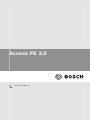
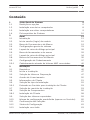
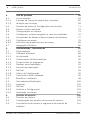

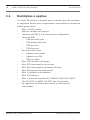

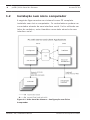

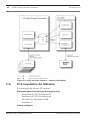
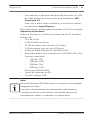

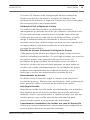
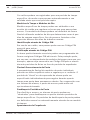


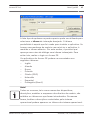
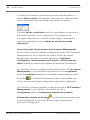
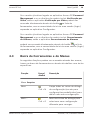
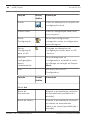
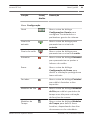
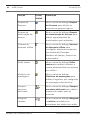
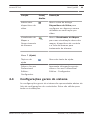
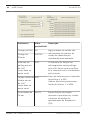
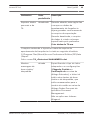
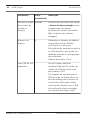
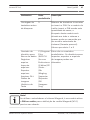
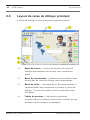

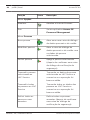
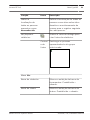
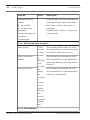
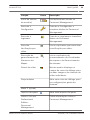
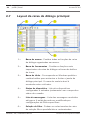

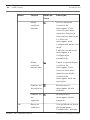
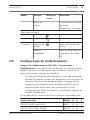
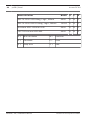
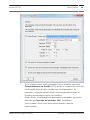
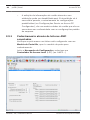

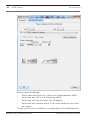
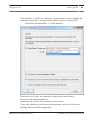
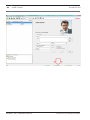
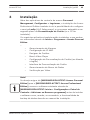
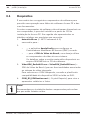
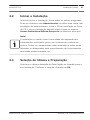
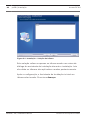
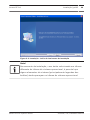

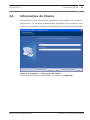
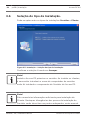
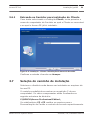

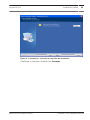

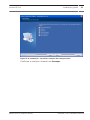
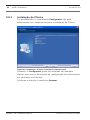
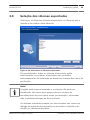
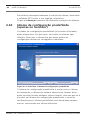
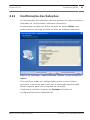
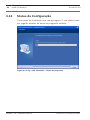
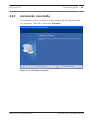

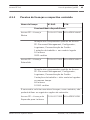
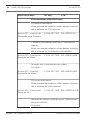
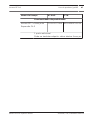
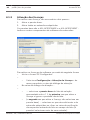

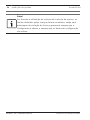

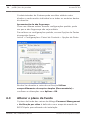

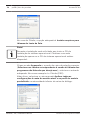
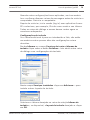
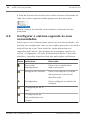
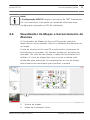

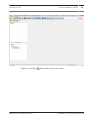
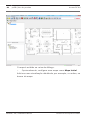
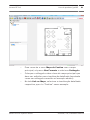
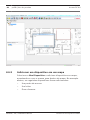
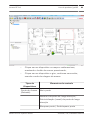
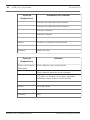
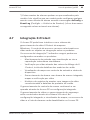
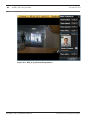
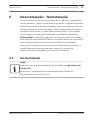
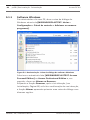
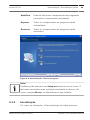
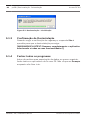
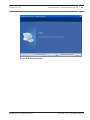
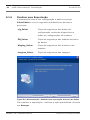
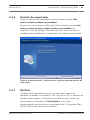
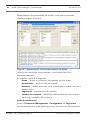
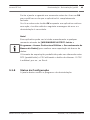
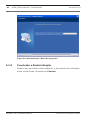
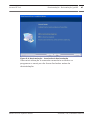
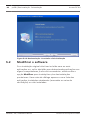
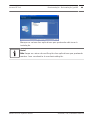
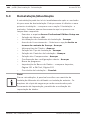
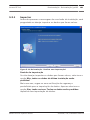
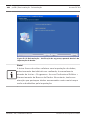
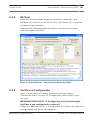
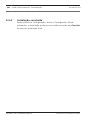
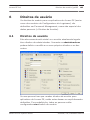
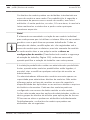
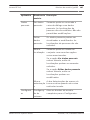
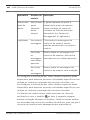
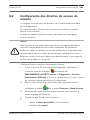

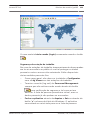

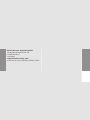
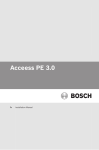
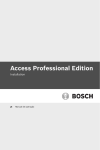
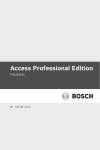
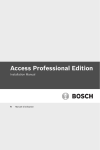
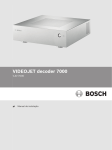
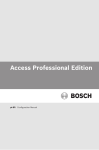
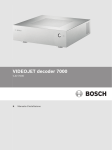
![Aranda ASSET MANAGEMENT [1]](http://vs1.manualzilla.com/store/data/006053243_1-b8ee632b21650687946e29506aa7cdf0-150x150.png)